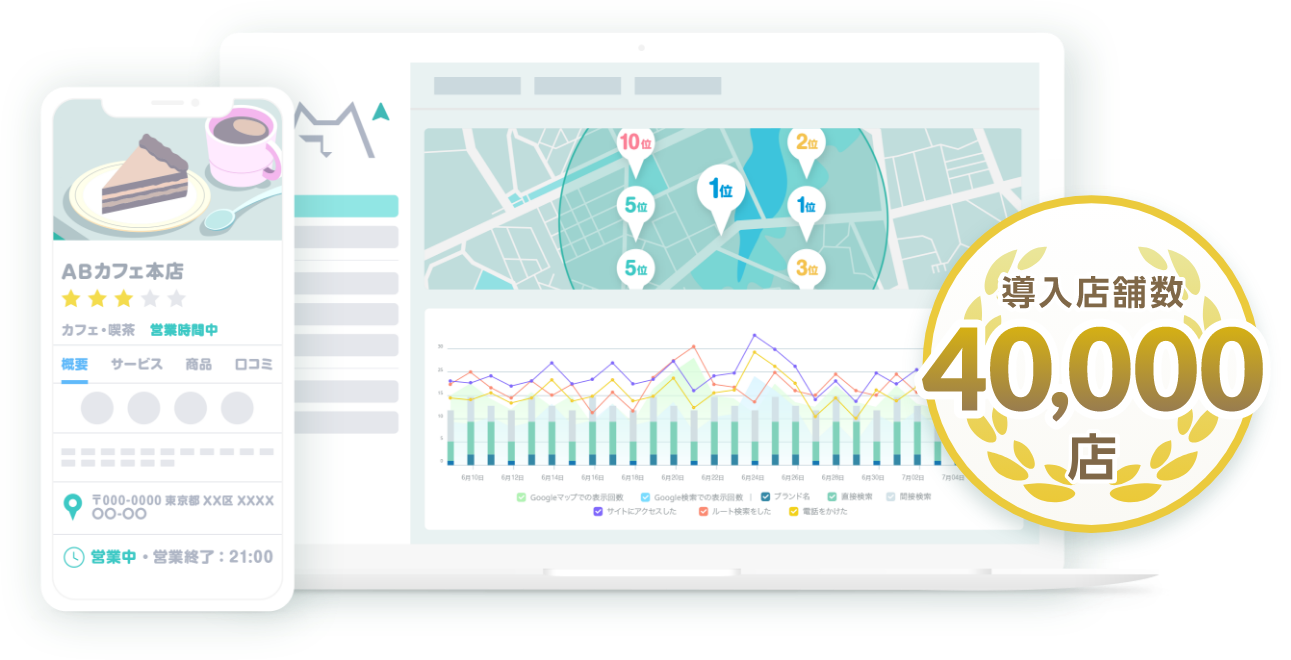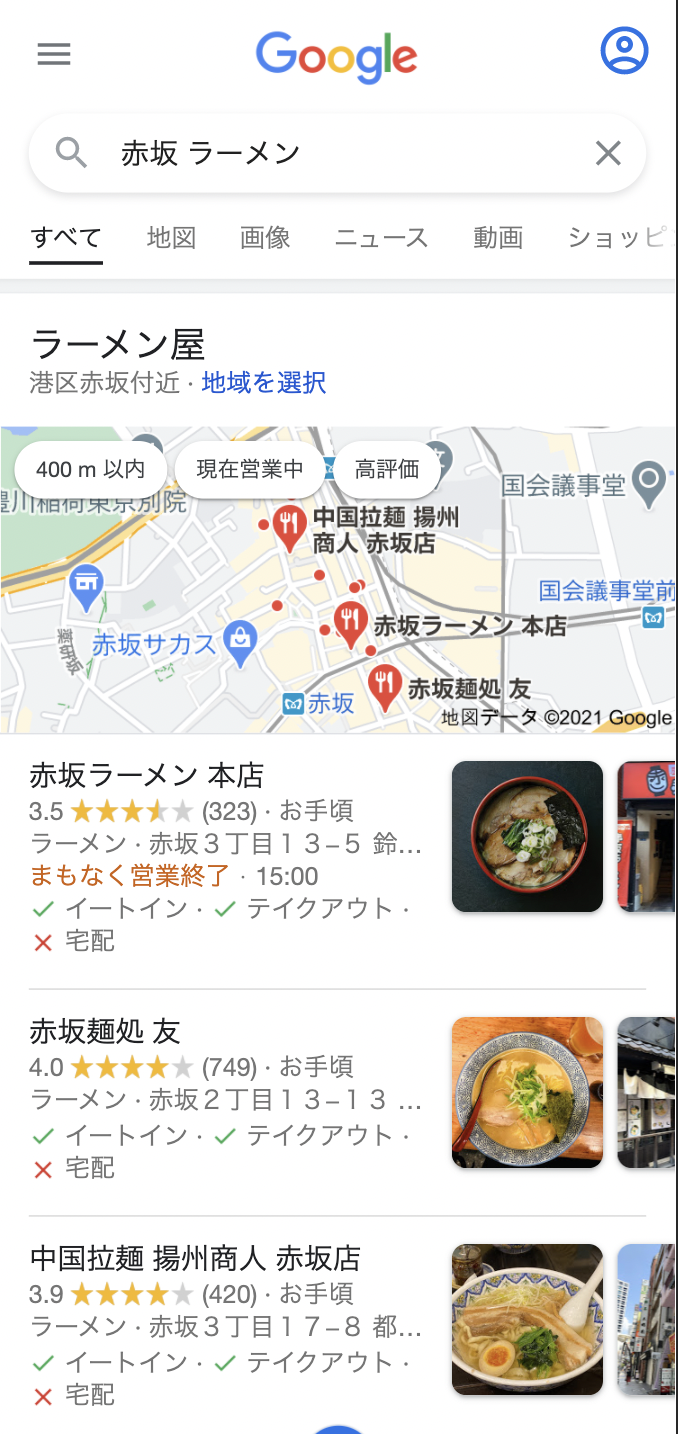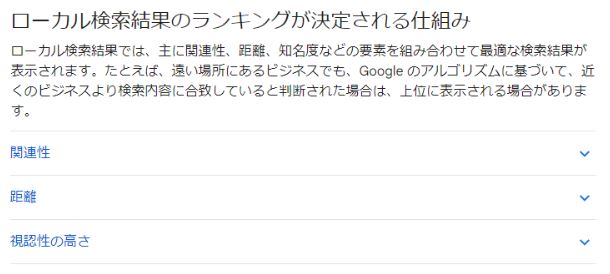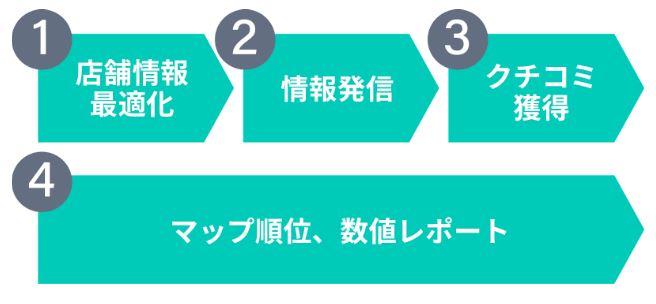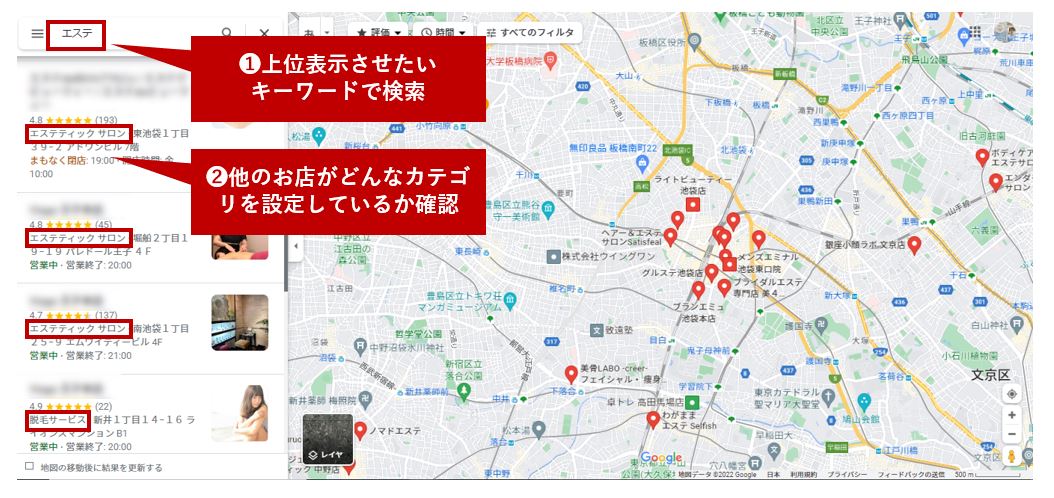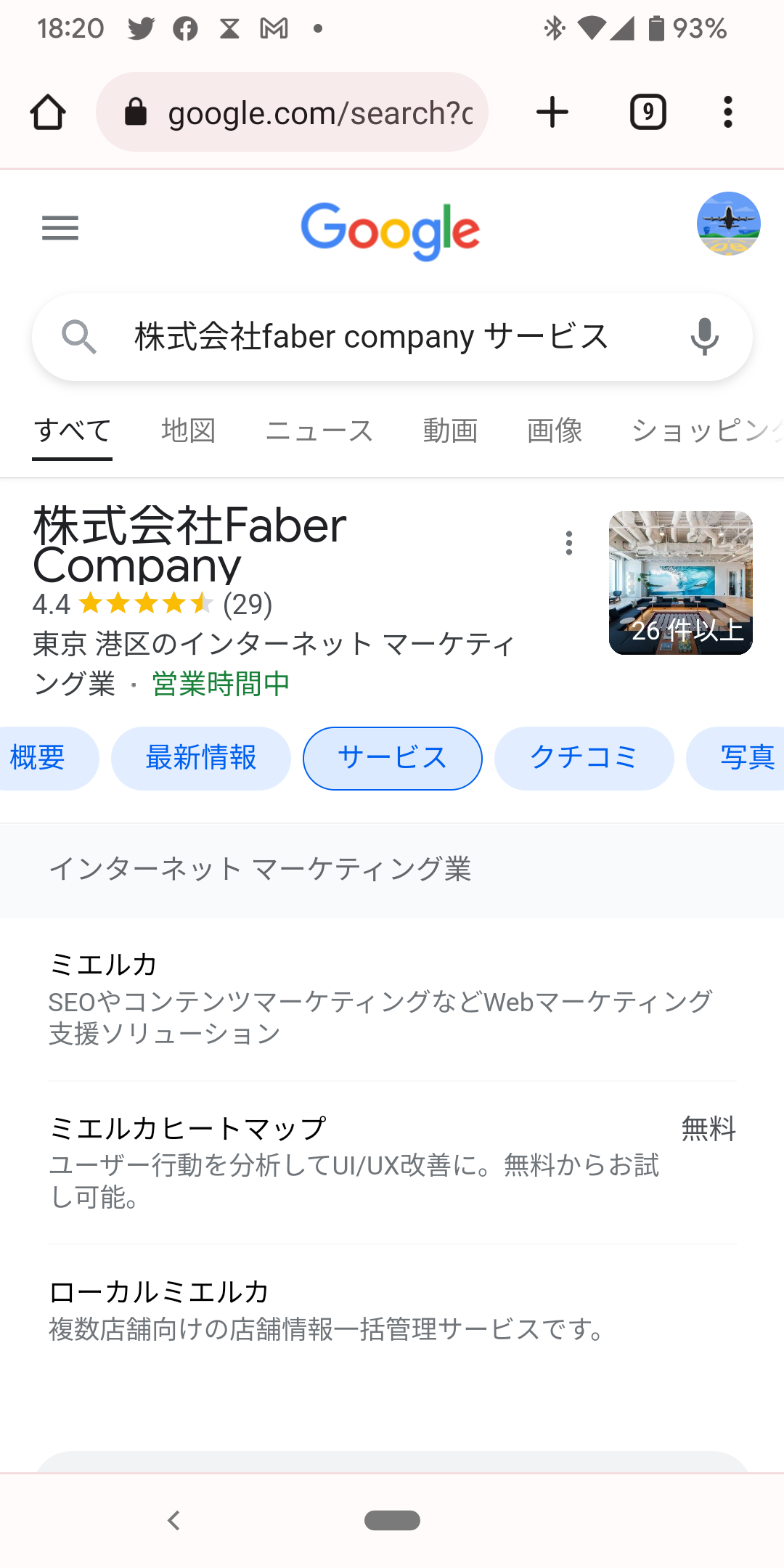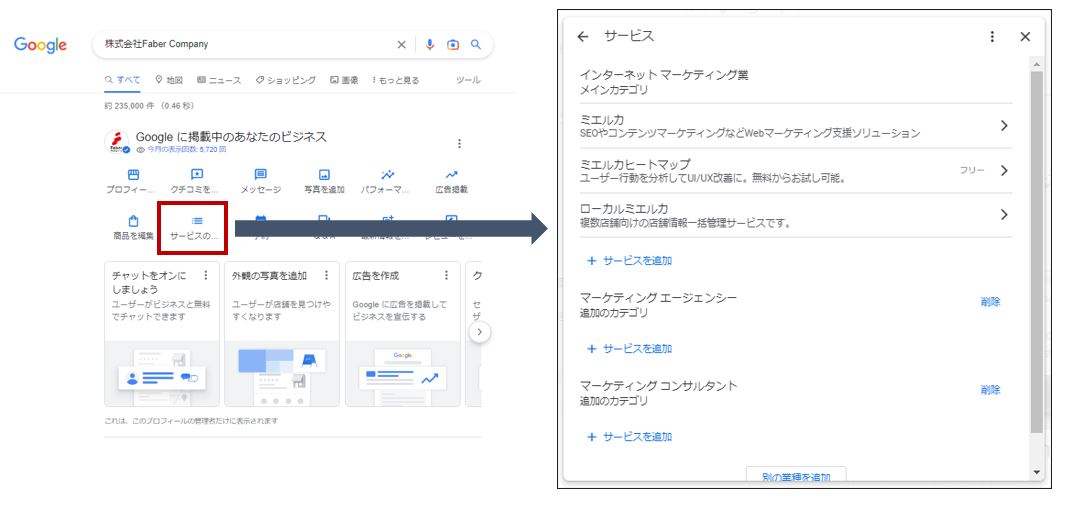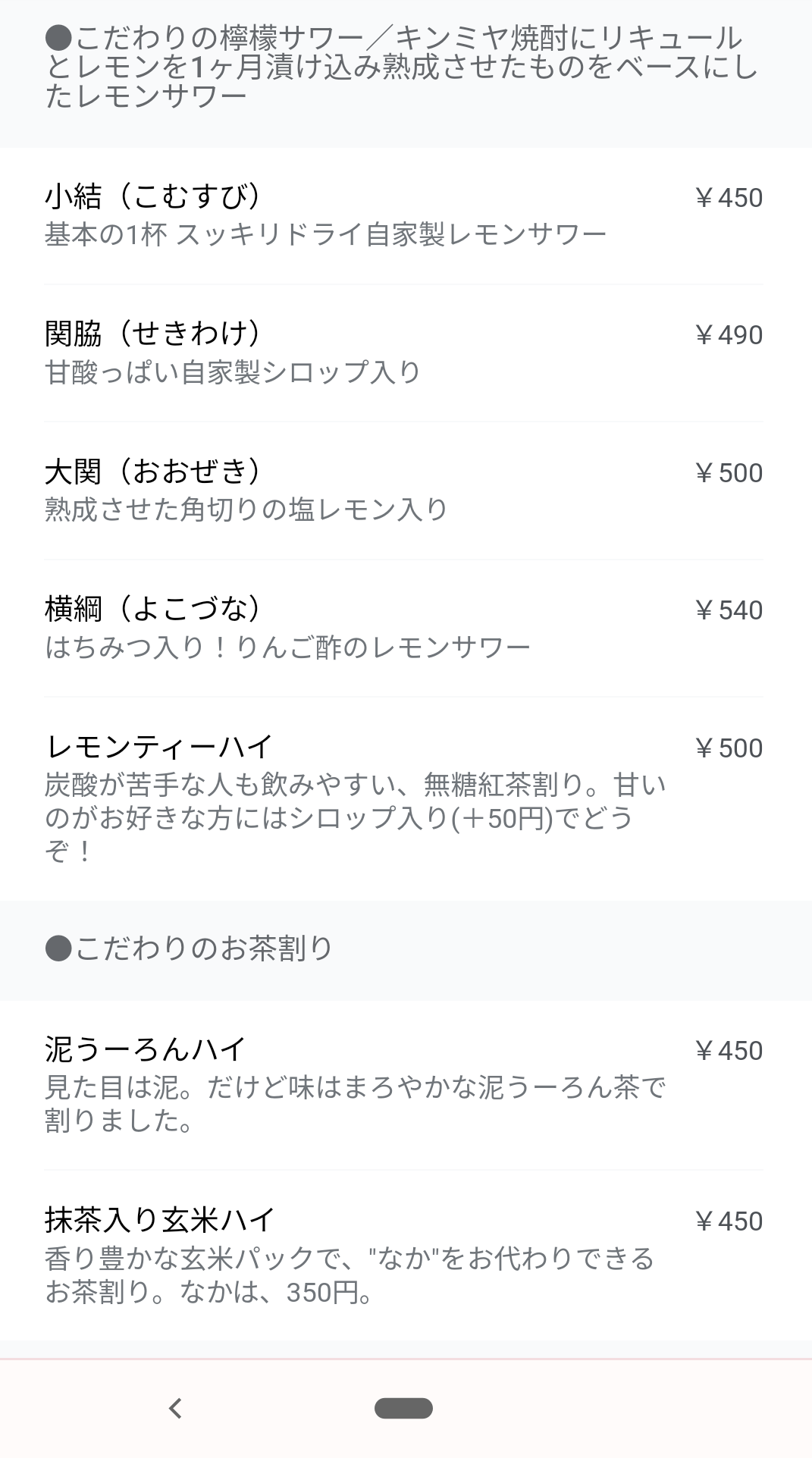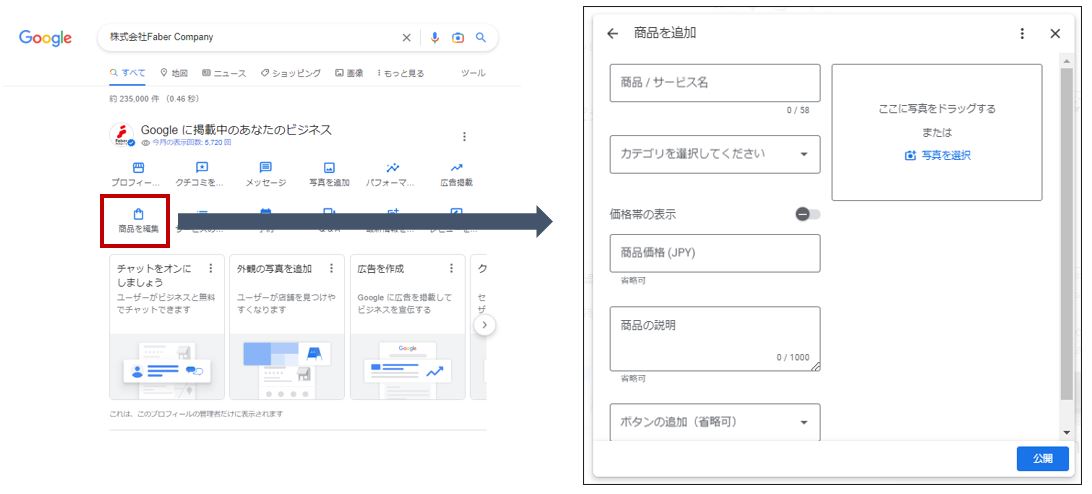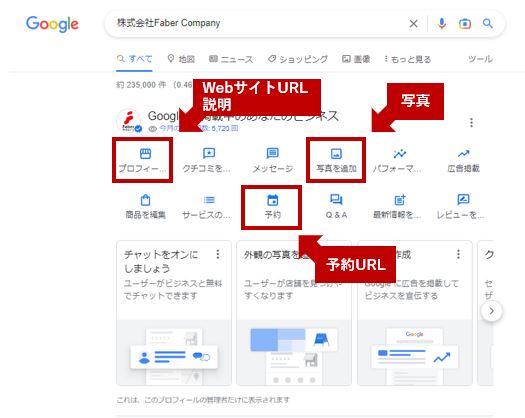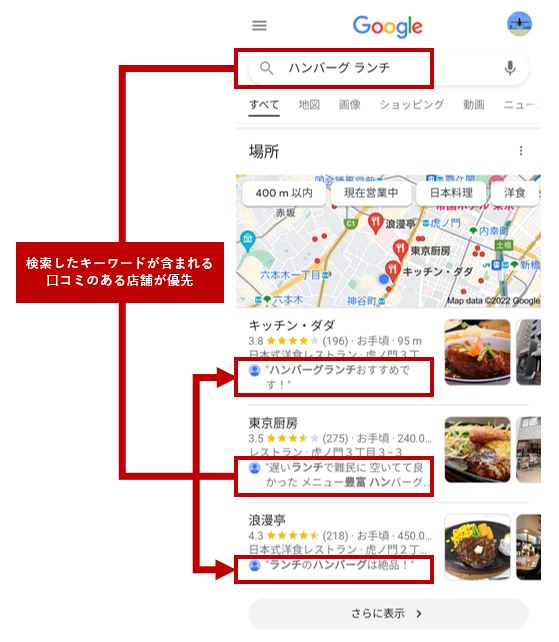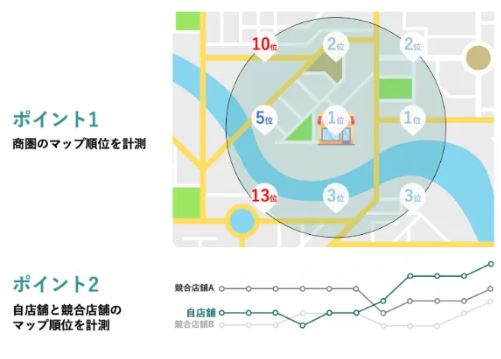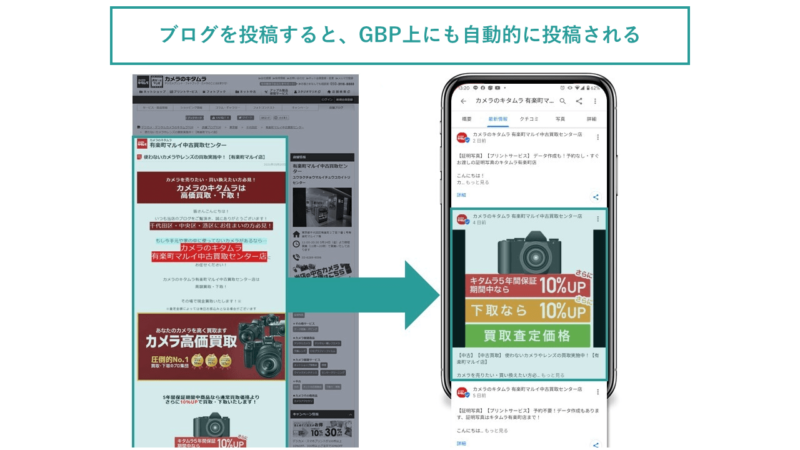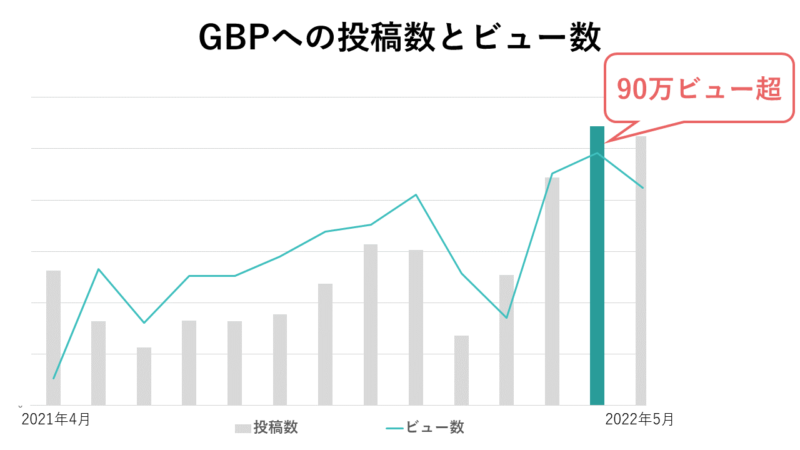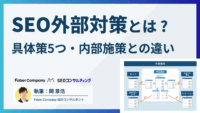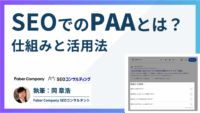MEOとはMap Engine Optimization(マップエンジン最適化)を意味する言葉です。Googleマップなどの地図の検索結果で上位表示をさせたり、露出数を増やす施策のことで、ローカルSEOとも言われます。MEOは小売店や飲食店、美容室などの店舗や特定の場所に拠点を置き、特定の商圏を対象にビジネスを行う場合は必須のウェブマーケティング施策です。
GoogleマップではGoogleビジネスプロフィール (旧Googleマイビジネス)を中心にMEO施策を行います。同様にYahoo!地図(Yahoo!マップ)ではYahoo!プレイス、Bing MapsではBing Places for Businessを中心に店舗などの情報を充実させ、MEO対策を行います。MEOでは現在地からの距離や検索キーワードとの関連性、クチコミ数などの知名度の高さが影響します。そのためクチコミ管理やNAPO(店舗名、住所、電話番号、営業時間)などの基本情報の充実を図ることが基本となります。本記事ではMEOの仕組みやMEO対策の基本から、Googleビジネスプロフィールを例にしたMEOについて分かりやすく解説します。
\無料から始めるGoogleマップの店舗管理・情報発信/
来店・売上 につながる
MEOとは?費用や効果はどのくらい?
MEOとは、Map Engine Optimization(マップエンジン最適化)の略称で、Googleマップで自分のお店の検索順位を上げる施策のことです。SEO(Search Engine Optimization:検索エンジン最適化)と対比されて日本国内で広く知られています。※厳密にいうとMEOという言い方は正しくないのですが、広く知られているため解説します。
・お店を探す検索(例:「ラーメン」「美容室」「ネイルサロン」)
をGoogleで行うと検索結果の上部にマップが表示されます。
上記のように、通称「ローカルパック」と呼ばれ、検索1位よりも上位のエリアに大きく露出されるようになり、視認性も高くユーザーの目にとまりやすいのは明らか。
参考:【2025年最新版】正しいSEOとは?5つのSEO対策とチェックリスト、最新SEO事例も紹介
MEOとローカルSEOの関係は?
MEO対策について調べると、「ローカルSEO
また「MEO対策」という表現で、いかにもランキングを操作できるかのような宣伝・サービスを販売している業者も増えてきています。
ランキングはGoogleへの対策として操作するものではありません。Googleビジネスプロフィールで地道にレビューを集め、自社情報を投稿し続けた結果として反映されるものである、と理解してください。
以下、Googleの公式ドキュメントの引用です。
\無料から始めるGoogleマップの店舗管理・情報発信/
来店・売上 につながる
MEOにかかる費用は?
MEOツールとして主流のGoogleビジネスプロフィールは無料で利用できます。もちろん、ツールに慣れるための時間や、使いこなすためのノウハウは必要ですが、一切コストをかけることなく対策が可能です。
業者に依頼をしたり、ツールを導入する場合でも、比較的料金相場が安いと言えるでしょう。例えばSEOでは、ツール導入や外注に月10万円以上の費用が掛かる傾向にありますが、MEOは月数万円から導入・外注できることが多いです。費用対効果の面では、SEOよりも効率の良い施策だと言えるでしょう。
MEOはどのくらいで効果が出る?実はSEOよりも早い!?
実はMEOは、効果が出るのが早い施策の一つです。特に短い場合は、1週間程度から効果が表れることもあり、集客に結び付きやすいと言えます。
また、前述したローカルパックは、Web記事より上位に表示されます。つまり、きちんと対策を行えば、検索結果の上位に表示させることも比較的簡単だということです。複数の店舗を持つ企業さまや、地域密着型の店舗を経営されている方は、一刻も早くMEO対策を行うことをおすすめします。
\無料から始めるGoogleマップの店舗管理・情報発信/
来店・売上 につながる
MEOを外注する際のメリットとデメリット
MEO対策は、そこまで難易度の高い施策ではありません。以下の3つがご自身、あるいは社内でできていれば、「MEO対策はできている」と言うことができるでしょう。
Googleビジネスプロフィールに登録している
プロフィール情報を随時更新し、日々の情報を発信している
お客様から来たコメントに反応している
しかし、プロフィール情報の更新には、写真の撮影なども含まれるため、思ったより時間がかかります。また、コメントへの反応などは毎日(あるいは数日に1度)行ってこそ効果があるため、ほかの業務との兼任となると、大きな負担になってしまう可能性があります。
このように、担当者を見つけられない、あるいは他業務との兼任で時間がとれない、という場合は、MEO対策を専門にしている外部事業者に依頼するという選択肢もおすすめです。
参考:MEO対策の外注企業おすすめ10選!会社の選定ポイントや費用も合わせてご紹介
MEO対策を外注するメリット
MEO対策を外部事業者に依頼するメリットは、主に3つあります。
メリット①管理に関わる時間コストの削減
前述したように、MEOは、意外と工数のかかる施策です。また、完全内製でMEO対策を行おうとすると専門知識の勉強も必要になります。
MEO対策を専門外部事業者に依頼すれば、効率的な対策の方法を提案してもらえたり、施策の一部を手伝ってもらえたりするため、工数の削減に繋がります。また、対策に必要な専門知識や、これまでの支援で培ってきた独自ノウハウも教えてもらえるため、社内に知見がなくても安心して対策を行えます。
メリット②外注費が安い
前述したように、MEO対策は、低コストで外注することができる施策の一つです。多くの場合、月数万円程度から外注することができます。したがって、個人の店舗や中小企業でも、外注へのハードルは比較的低いと言えるでしょう。
ただし業者によっては、部分的なサポートであったり、実務は行わずコンサルティングのみだったりするので、どんなサポートをしてくれるのか確認する必要があります。サポートの内容と範囲によって当然費用も変わるので、内容と費用を比較・確認しながら選ぶことが重要です。
メリット③自社で内製化するより短期間で成果が出やすい
MEOは、全く知見がない状態で始めてしまうと、なかなか効果が上がりづらい施策です。その点、外注した方が早く成果が上がると言うことができるでしょう。独学よりも塾に通ったほうが早く成績が上がるのと同じです。
また、専門のMEO対策に加えて、独自のMEOツール(順位計測が自動化出来たり、複数店舗でのGBP管理を一元化できる)を利用できる場合もあるので、日々の業務が楽になるという面もあります。
MEO対策を事業者に依頼するデメリット
外注にはメリットもありますが、その反面、デメリットもあります。
デメリット①コストがかかる
当然ですが、MEO対策を外注すると費用がかかります。
前述したように、MEOの外注費用は、月額数万円であることがほとんどです。仮に、月3~5万円だとすると、1年で36~60万円ほどかかります。チェーン店など、複数店舗になると、その分費用も増えていきます。
中には、月額数千円という安価な業者もありますが、Googleビジネスプロフィールの基本設定の代行のみで、具体的な施策は一切対応しないといった場合があります。費用を重視しすぎて対策が一切できなかった、ということにならないよう、サポートやサービスの内容も必ず確認するようにしましょう。
デメリット②外注事業者選びを誤ると成果が得られないことも
悪質な業者でよくあるのが、基本情報の登録のみ代行し、施策提案を一切行わない、というパターンです。また、「MEOはそもそも時間がかかるので、とりあえず1~2年は続けていきましょう」など、根拠のないまま契約期間を提示してくることもあります。このような悪質な業者を選んでしまうと、成果が出ないまま、費用のみが出て行ってしまう、ということになりかねません。
そうした悪質な業者につかまらないようにするには、業者の検討段階で、実際に施策を立ててもらうことがおすすめです。
施策の目的や順位が上がるまでの想定時間軸、順位上昇した際の想定集客インパクトなどを具体的に予想してほしい、とお願いしてみましょう。成功事例を聞いてみるのもよいかもしれません。その際に「ケースバイケースなので何とも言えません」などの曖昧な答えが返ってきたり、なんとなくはぐらかされたりしたら、信用できない業者だと判断して良いでしょう。
何はともあれ、「よくわからないから外注業者に丸投げ」することだけは、成果が出ない上トラブルの原因になるので絶対にやめましょう。
デメリット③ノウハウが社内に蓄積されない
業者の種類や支援内容によっては、社内にMEO対策のノウハウが蓄積されないというデメリットもあります。
社内にノウハウが蓄積されないと、業者との契約が終わった後のMEO対策ができず、結局いつまでも外注費用を払い続けることになります。
また、内製化をしないとしても、ある程度の知識がないと、業者が行っている施策が本当に効果的なのかを判断することができません。
そうならないためにも、週次や月次などで報告/定例の場などを設け、そこに自社で引き継ぐ可能性のある担当者を同席させるようにしましょう。現在行っている施策をキャッチアップし、自社でもできるように準備することができます。また、勉強会を行ってもらえるかどうか、業者に確認してみてもよいかもしれません。
Googleマップの検索順位の決まり方
Googleマップでどのように店舗の順位がついているのかを解説します。Googleビジネスプロフィールにおいて重要なのは、「関連性」「距離」「視認性の高さ(知名度)」 Googleのローカル検索結果のランキングを改善する方法 」を参考に、ポイントを紹介します。
関連性
消費者が検索したキーワードとあなたのお店の関連性の度合い を意味します。
「ラーメン」と検索したときにファミレスやカフェではなくラーメン屋さんが表示されるのはラーメン屋さんの方が「ラーメン」というキーワードとの関連性が高いと評価されるからです。あなたのお店にとって最も重要なキーワードとお店のGoogleビジネスプロフィールの関連性を高める必要があります。具体的には後半で解説します。
距離
消費者が検索した場所とあなたのお店の距離 です。
消費者の今いる位置から遠くのお店よりも近くのお店が優先的に表示れるようになります。ここはコントロールができないので対策はできません。
住所に関連して、NAPO(Name、Addressee、Phone、Operating hoursの頭文字を取った略語) 情報はできる限り、自社サイト、ポータルサイトなどウェブ上の表記を全て揃えましょう。同じ店舗に関する情報だとGoogleが判断しやすくなります。特に営業時間に関しては、検索された時点で営業している店舗が優先的に表示されるので、必ず表記・統一するようにしましょう。
視認性の高さ(知名度)
視認性の高さとはお店の知名度 のことだと思ってください。
あなたのお店の名前が検索されている数
ブログなどでお店が紹介されている数
SNSや予約サイトのクチコミ
など様々な要素をGoogleは計測し評価しています。
ここはWebマーケティングが詳しくない人が対策するのは難しい領域なので、お店を利用してくれたお客様に喜んでもらい、SNSでクチコミがかかれるようにする(≒サイテーションの獲得)ことだけ考えればOKです。
引用:サイテーションとは?SEO効果の有無や被リンクとの違いも解説 【2025年最新】Webマーケティングとは?基礎知識から施策の種類、担当者に求められるスキルまで徹底解説
MEO対策でお店がマップの上位に表示されるための具体的アクション
次にどのようなアクションをして、マップ検索の上位表示を狙っていくのか解説していきます。MEO対策でやるべきことはシンプルです。
Googleビジネスプロフィールの最適化 情報発信 クチコミ獲得 マップ順位の計測
これだけやればOKです。
①Googleビジネスプロフィール(店舗情報)の最適化
Googleビジネスプロフィールには基本的な店舗情報以外に以下の情報を設定することができます。
カテゴリ
サブカテゴリ
サービス/メニュー(業界による)
商品(業界による)
写真
WebサイトURL
予約リンク(業界による)
説明
カテゴリ
もっとも重要な設定項目になります。あなたのお店に最も適したカテゴリを選択するようにしてください。
Googleマップで上位表示させたいキーワードを検索
上位表示している店舗が登録しているカテゴリをチェック
でOKです。
カテゴリはGoogleが用意している選択肢の中から選ぶ形なので、最も近しいカテゴリを選んでください。
サブカテゴリ
Googleビジネスプロフィールにはメインのカテゴリの他に9つまでサブカテゴリを登録できます。もし、複数のビジネスを店舗でやられている場合は、サブカテゴリに追加しましょう。
例えば、車のタイヤ交換、オイル交換、車検などを実施している整備工場の場合は、自動車修理・整備店 」自動車修復業 」「オイル交換サービス 」「タイヤショップ 」
サービス/メニュー
多くの業界でサービスを追加できます。サービスはテキスト+価格の情報になります。
登録方法はGoogleビジネスプロフィールの編集画面内の「サービスの編集」(画面赤線で囲った箇所)をクリックし、サービスを登録します。
上位表示させたいキーワードを登録するのではなく、消費者が理解できる+キーワードが含まれるようなサービス名で登録できるとベストです。
飲食業界の場合はサービスではなく「メニュー」として表示されます。
商品
商品は画像+テキスト+価格+詳細リンクを登録できる項目です。サービスよりもさらに消費者に商品イメージを訴求できる項目になります。
Googleビジネスプロフィールの編集画面にある「商品を編集」をクリックして登録します。
写真・WebサイトURL・予約リンク(業界による)・説明
写真、WebサイトURL、予約リンク、説明はそれぞれ上図の部分で登録できます。写真は商品の写真はもちろん、水回り、座席、カウンター、店員、駐車場などの写真も登録するようにしてください。
取引先の社長を接待する会食、大事なパートナーとの初デートで良くレストランを予約するとき、料理だけでお店を決めることはないと思います。無意識に、理想的な座席があるか、トイレはきれいか、夜景は見えるかなど商品以外の部分でお店選びをしていると思います。
消費者がお店選びで何を求めているのかをよく考えながら、お店の魅力が最大限伝わる写真を登録しましょう。
②情報発信
GoogleマップにはTwitterやFacebookのような投稿機能が備わっています。ここで投稿される内容もキーワードとの関連性に影響を与えるので、なるべく多くの情報を発信するようにしましょう。
投稿するときは上位表示させたいキーワードを含めることを意識しましょう。
美容室で「ヘアカット」「ヘアカラー」「縮毛矯正」「ヘアトリートメント」「パーマ」などのキーワードを上げたいなら
サービスメニューの紹介
サービスを利用していただいたお客様の紹介
を紹介すれば自然とキーワードを含めることができるはずです。
「ガソリンスタンド」「カラオケ」のような業種キーワードを上げたい場合、サービスの紹介がしづらいので
地域の住民に喜ばれるガソリンスタンドを目指しています
2次会のカラオケを探していればご連絡ください
のような意気込み、こんなお店を探しているなら当店にお越しくださいというメッセージを作ればキーワードを含められます。
どの程度投稿すればいいかは競合店舗の投稿頻度によりますが、理想としては週に2本投稿できれば十分です。
既にブログ、インスタグラムで情報発信している場合は、ブログの内容・インスタグラムの投稿内容を自動でGoogleマップに投稿するサービスがありますので検討してみても良いでしょう。
ローカルミエルカに相談してみる
③クチコミ獲得
投稿以上に順位に影響を与えるのがクチコミ内に書かれたキーワードです。
検索したキーワードを含むクチコミがある店舗が上位表示しているケースはよくあります。飲食店などクチコミが入りやすい業界は良いですが、美容室、リラク・エステ、小売りなどは意識的にお客様にクチコミを書いてもらうよう促さないとクチコミは増えません。
クチコミを増やすことに成功している店舗はクチコミを書いてもらうためのQRコードとクチコミの記入例を印刷し、お会計、見積もりを取っている間など、お客様にお待ちいただく間にクチコミを書いてもらうなど工夫をしています。注意点として、Googleのクチコミを書いてもらう際はお礼を渡してはいけません 。
参照:https://support.google.com/business/answer/3474122?hl=ja
上記のように、Googleのポリシーでクチコミへの見返りや特典を用意することを禁止しています。お客様に店舗や店員さんを”応援”してもらうという観点で丁寧にお願いするしかありません。地道に頑張りましょう!
また、クチコミへの返信も重要なポイントの一つです。こまめに返信を行うことで、「丁寧に対応をしてくれるお店なんだ」という良い印象を与えることができたり、「つい数日前に返信がされている。きちんと営業しているお店なんだ」と信頼を獲得したりすることができます。
④マップ順位・インサイトレポート
ここまで解説したことを継続的に実施すれば、マップ順位は上がるはずです。(競合の対策状況によって必ず上がるとは限りませんが、、)マップの順位を確認するのが最も分かりやすい指標ですが、マップの順位はどこで検索しているかによって変わります。
お店の目の前で検索すれば自分のお店が1位に表示されて当たり前です。重要なのは、お客さんが普段いる場所で検索した時に、自分のお店が上位表示しているかです。わざわざ移動してマップ順位を計測するのは手間なので、ローカルミエルカの無料プランを利用ください。ローカルミエルカでは店舗を中心に商圏内の複数の地点でキーワードの順位がどうなっているかを計測します。
無料プランでは1キーワードまで毎週計測されるので、順位計測に活用してみてはいかがでしょうか。有料のプランでは10キーワードまでの計測と、競合店舗の順位を計測できるので、計測したいキーワード数によっては有料プランをご検討ください。
\無料から始めるGoogleマップの店舗管理・情報発信/
来店・売上 につながる
売上貢献額が9,600万円増加!株式会社キタムラさまのMEO成功事例
まだ国内での成功事例があまり出ていないMEO。そこで本記事では、弊社のMEOツール「ローカルミエルカ」をご利用いただいており、「カメラのキタムラ」などで全国的に有名な企業でもある株式会社キタムラさまの事例を紹介します。
店舗ブログとの連携で情報発信を多面化
MEOでは、日々の情報更新が大切です。しかし、実際に取り組む企業からは、「GBP上で発信するネタがない」「何を発信して良いかわからない」という相談がよく寄せられます。確かに、Googleビジネスプロフィール上で発信されている内容は、店舗や企業によって大きく異なります。何をどう発信すればいいか、分からなくなってしまう方も少なくないでしょう。キタムラさまも、同様のお悩みを抱えていました。
そこで目を付けたのが、「店舗ブログ」です。キタムラさまでは、店舗ごとでブログを運営し、セールや新サービスなどについての情報を発信していました。そこで、ローカルミエルカの「ブログ連携機能」を活用し、店舗ブログを自動的に各店舗のGBP最新情報にも反映されるように設定。追加の工数をかけることなく、全店舗(約1,060店舗)のGBPで店舗ごとに最新情報発信が可能となりました。
その結果、ビュー数(Googleビジネスプロフィール上での最新情報の閲覧数)が昨年比の2倍強の数を達成。店舗ブログのみを運営していたときに比べ、より多くの人に、最新情報を届けられるようになりました。
さらに、Googleビジネスプロフィール経由での店舗への電話や経路検索のタップ数が、昨年比で13%ほど増加。認知拡大のみならず、集客という点でも、確実に効果を出せたと言えるでしょう。
また、キタムラさまのMEOによる売上貢献額を試算したところ、1年で9,600万円ほど増えていることがわかりました。「Googleビジネスプロフィール運営は意味があるのか?」という声もまだまだ多いですが、本事例からわかるように、正しいMEO対策は、実店舗集客に繋げることが可能です。まだMEO対策に着手されていない方は、ぜひこの機会に実施をご検討ください。
もっと詳しく知りたい方はこちら:1年で売上約9,600万円アップ! GBPの登録だけで終わらない、キタムラのローカルSEO戦略とは?
Googleビジネスプロフィール(旧Googleマイビジネス)の設定方法
もしあなたがまだGoogleビジネスプロフィールを作っていなければ以下の手順で店舗情報を作成してください。
①Googleビジネスプロフィールページにアクセス
「今すぐ開始」ボタンを押して登録を開始しましょう
②自分のお店や会社の名前を入力
入力した時に、「この名前のビジネスを作成します」メニューの下に、関連する名前がサジェスト表示されます。あなたのお店や会社について、Googleビジネスプロフィールを登録しているかもしれません。その場合には、Googleにオーナー確認 をしてアカウントを利用できるように申請しましょう。
③新しくお店、会社の名前を登録
新しくGoogleビジネスプロフィールを登録する場合には、この画面で名前を再度編集することが可能です。
④ビジネスカテゴリを指定する
ビジネスを分類した時に、適切なカテゴリを選択します。ユーザーをきちんと集客するためにも正確なカテゴリを入れていきましょう。Googleは検索結果やGoogleマップで表示する際に、ユーザーの検索キーワードから関連するカテゴリを表示することは言うまでもありませんね。このビジネスカテゴリの設定は、非常に重要で、選び方に応じて掲載順位が変わります。
⑤住所を郵便番号から入力する
このページで何度も触れていますが、所在地はGoogleマップ検索の表示で利用されるとても大切なデータです。正確に入力しましょう。
⑥同じで住所で登録がある場合にはアラートが出る
同一住所で、既にGoogleビジネスプロフィールが存在する場合に表示される画面です。
⑦電話番号とウェブサイトURLを入力
電話番号は、国際電話(日本の国番号81)の入力方法条件で設定していきます。例えば、090-1234-5678であれば、最初の0を除いた「9012345678」となります。またウェブサイトがない場合には、この時点でGoogleビジネスプロフィール上に簡単にウェブサイトを公開することができます。
⑧終了ボタンを押して完了
完了すると、Googleアカウント宛に管理画面へアクセスできるURLが送られます。ログインして、投稿や、インサイト(分析)などを見てみましょう。
ついでに確認!SNS連携
実は、Googleビジネスプロフィールで投稿した内容を、FacebookやXで簡単に共有できます。設定を終えたついでに、方法を確認しておきましょう。
①使用したいSNSにあらかじめログインしておく
②Googleビジネスプロフィールの「最新情報」にアクセスする
③各投稿の右下にある共有ボタンを押す
④使用したいSNSを選択する
⑤各SNSの操作画面から、ビジネスプロフィールの投稿をリポストする
上記の方法で、Googleビジネスプロフィール上の投稿を、FacebookやXで共有することができます。
なお、InstagramとGoogleビジネスプロフィールは、連携ができません。そのため、投稿をコピペしてInstagramから投稿するなど、工夫が必要です。
まとめ
MEOの定義や、対策について理解を深めることはできたでしょうか。Googleが公式に推奨しているガイドをしっかりと理解し、正確に地道にGoogleビジネスプロフィールの情報充実を実行していけば、最短距離でゴール(店舗やウェブサイトへの集客増加)到達に導いてくれるはずです。不明点、さらに詳しいサポートな場合は0円から始められるローカルミエルカに問い合わせください。
\無料から始めるGoogleマップの店舗管理・情報発信/
来店・売上 につながる
#MEO #ローカルSEO #ローカルミエルカ #ミエルカ
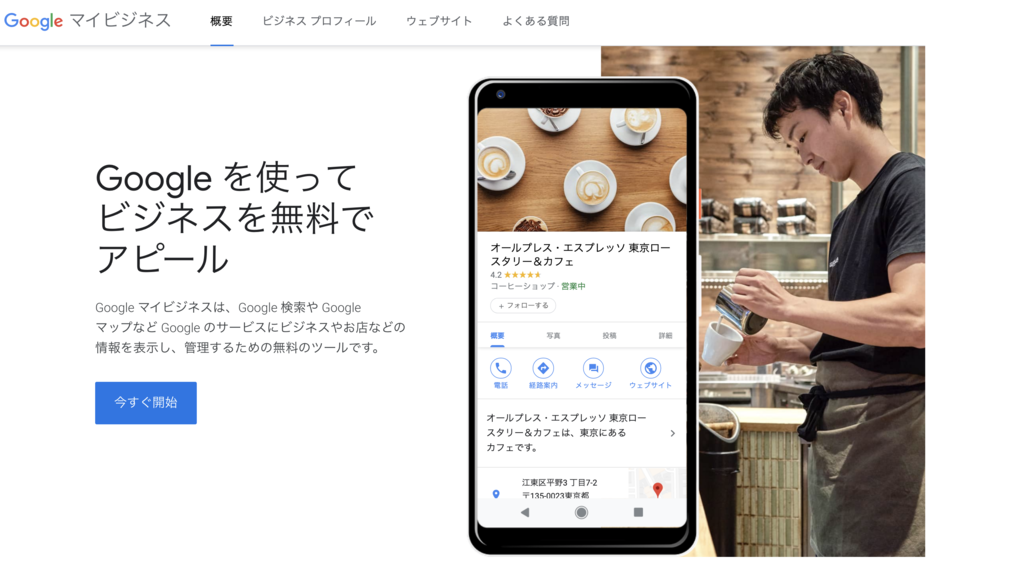
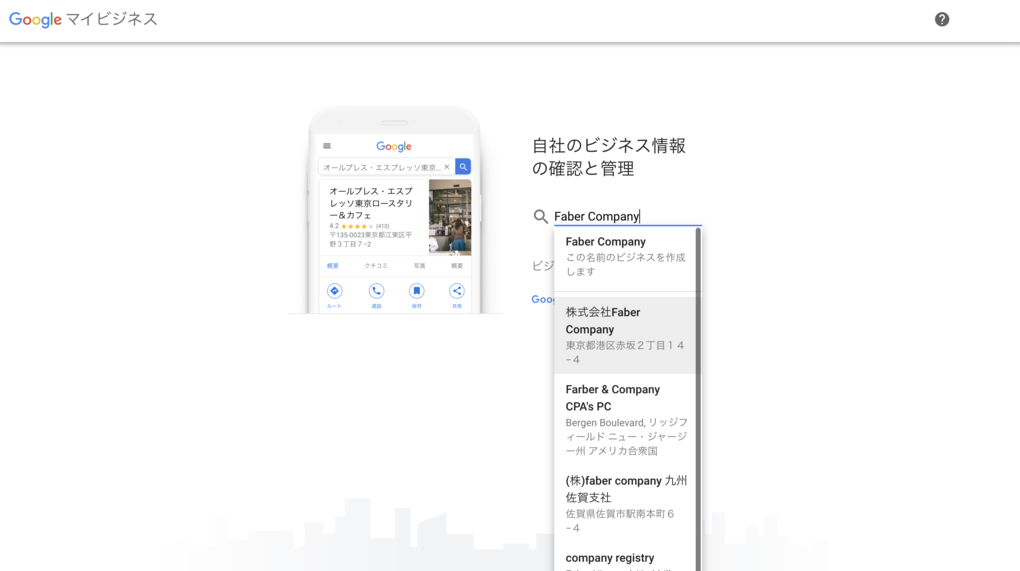
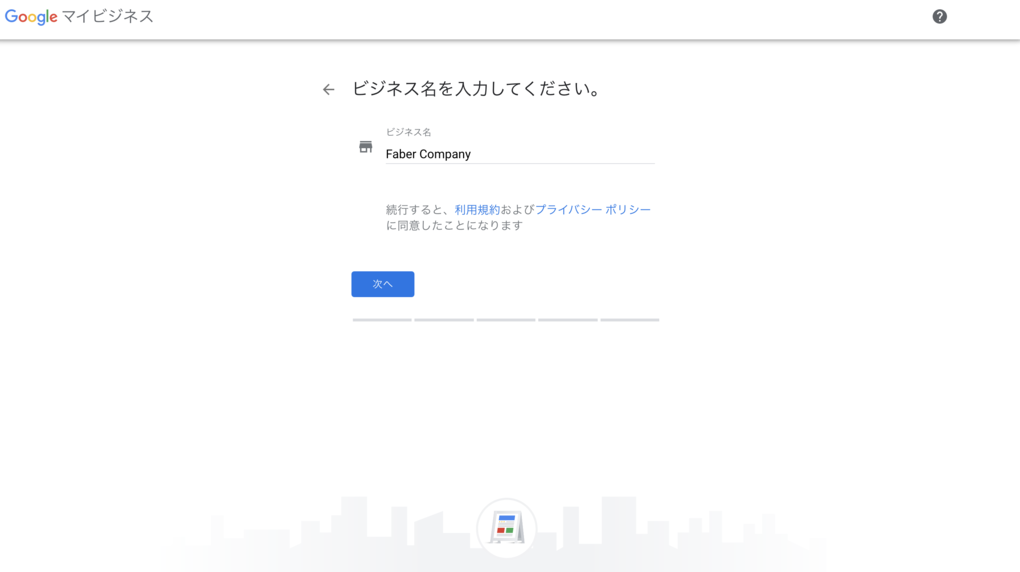
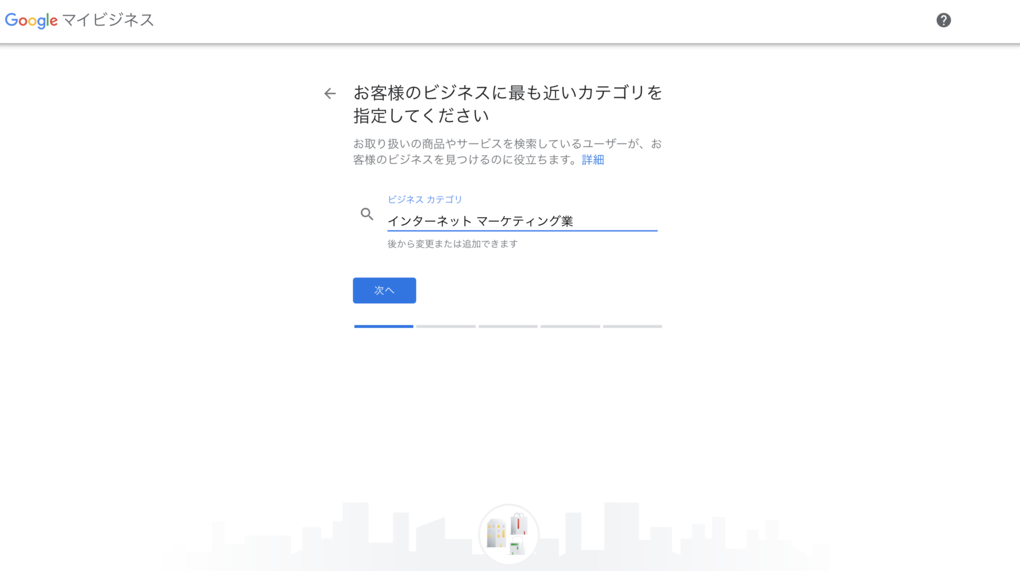
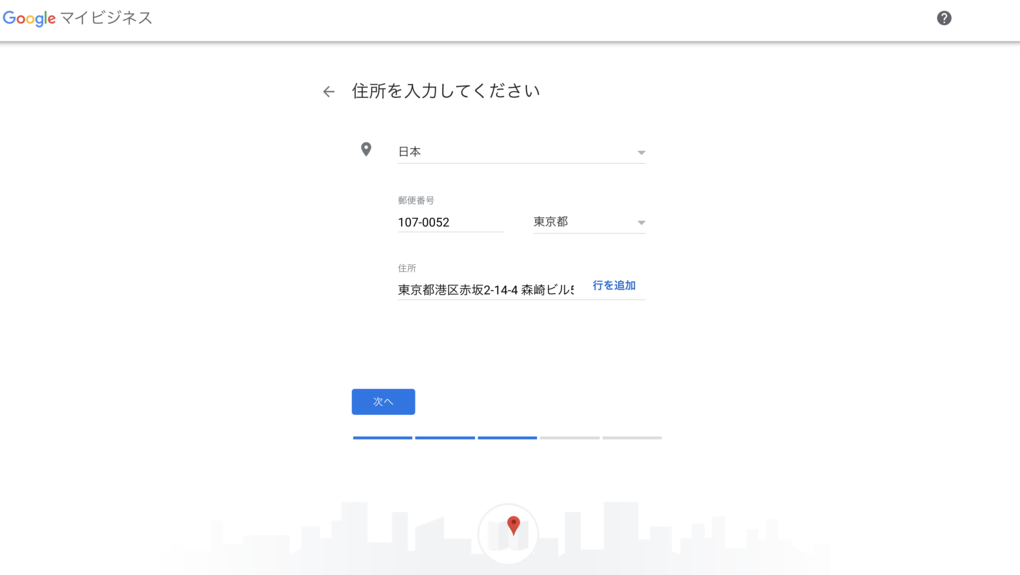
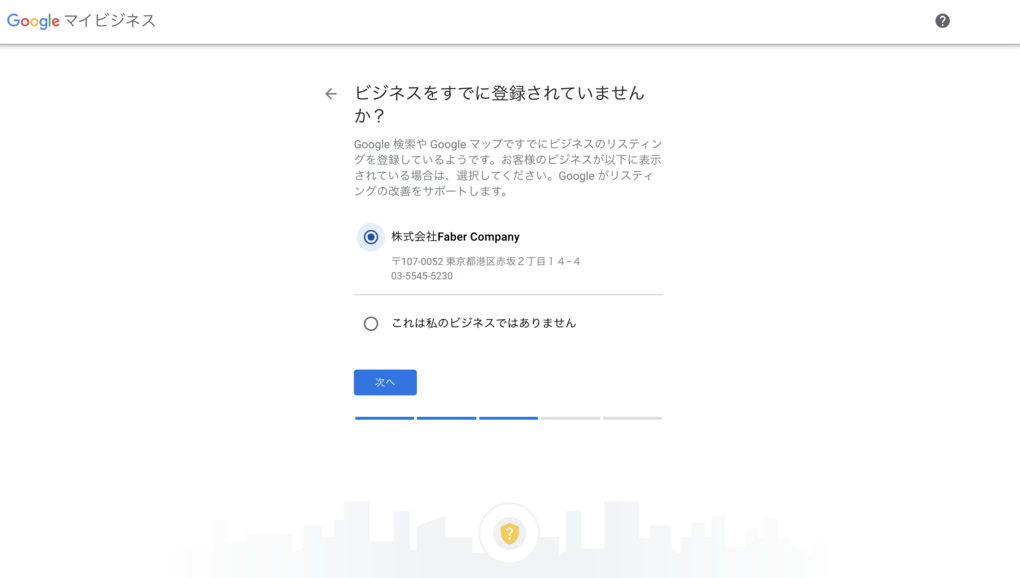
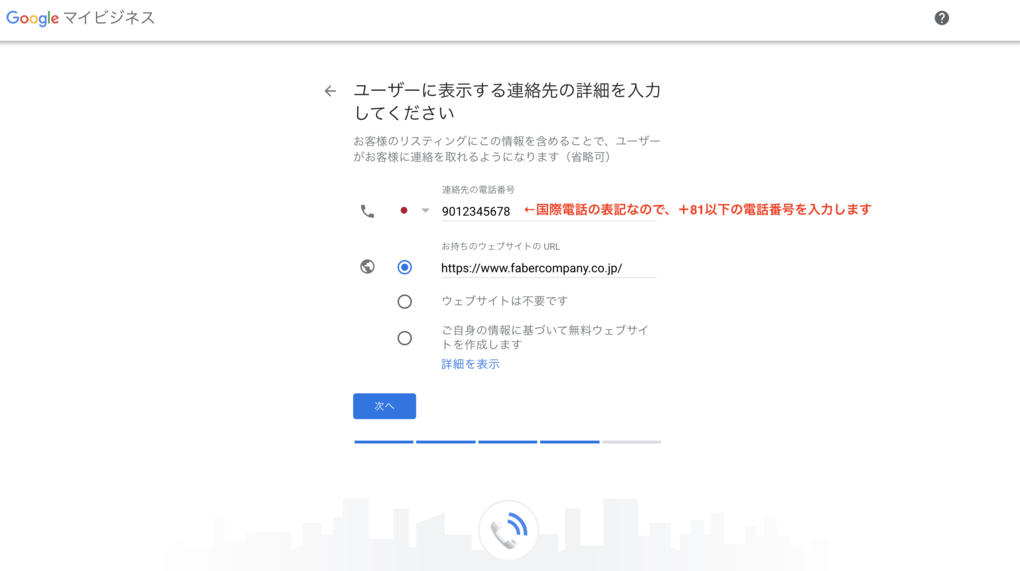
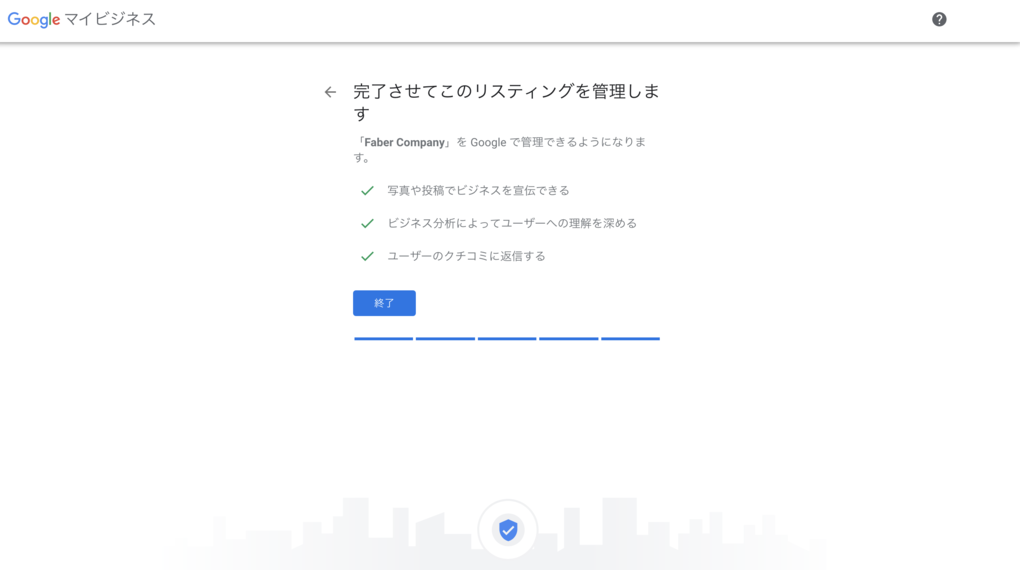






 この記事をシェア
この記事をシェア